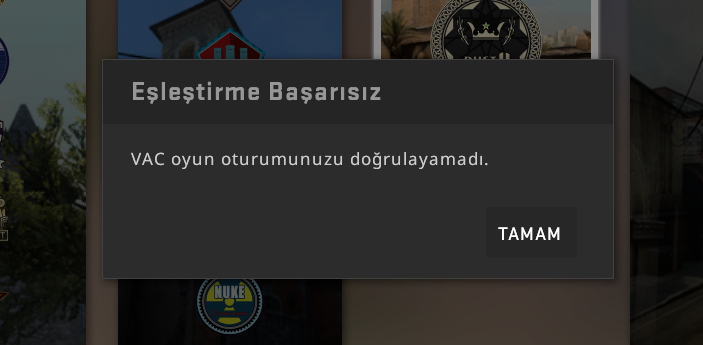FreeDos Monster Notebook’a Windows 10’u Nasıl Kurabilirim?

Gerekli adımları takip ederek FreeDos olarak satın aldığınız Monster bilgisayarınıza kolayca orijinal Windows 10 yükleyebilirsiniz.
- Windows 10 ISO Dosyasını Kaydedin (00:57)
Windows 10 kurulumu için ilk olarak iso dosyasına (MediaCreationTool) sahip olmak gerekiyor. Bunun için arama motoruna “Windows 10 iso” yazarak ilk çıkan sayfayı (Microsoft’un resmi web sitesi) açmanız yeterli. Açılan sayfada “Aracı şimdi indirin” butonuna tıklayın ve açılan sayfadan dosyayı kaydedin.
- Rufus Programını İndirin (01:19)
Arama motoruna “Rufus” yazarak aratın. Daha sonra yazılımın kendi sitesinde yer alan indir bölümünden programın en güncel versiyonunu bilgisayarınıza kaydedin.
- Windows 10 ISO Dosyasını İndirin (01:30)
Daha önce bilgisayarınıza kaydettiğiniz MediaCreationTool dosyasını çift tıklayarak çalıştırın. Lisans koşullarını görüntüledikten sonra “Kabul Et” butonuna basarak ilerleyin. Yeni açılan sayfada ikinci seçenek olan “Başka bir bilgisayar için yükleme medyası” kutucuğunu seçin. Ardından dil, mimari ve sürüm ekranından 64bit (x64) seçeneğini belirleyerek devam edin. Son olarak kullanılacak medya ekranındaki ikinci seçenek olan “ISO dosyası”nı seçerek kaydedin.
- Rufus ile USB Belleği Hazırlayın (02:04)
USB 3.0 belleği bilgisayara taktıktan sonra Rufus programını açın. Program arayüzü üzerinden aygıt ve önyükleme bölümlerini seçerek ilerlediğinizde flash belleğiniz yüklemeye hazır hale gelecektir.
- BIOS Ekranına Ulaşın (02:50)
FreeDos olarak gelen Monster bilgisayarınızı ilk açtığınızda doğrudan BIOS ekranı ile karşılaşırsınız. BIOS ekranında sağa doğru ilerleyerek Boot menüsüne gelin. İlk olarak Launch CSM’in “Disabled” olduğundan emin olun. İkinci olarak ise Boot Option #1 bölümünden [UEFI USB Key] sürücüsünün ilk sırada olup olmadığını kontrol edin. Son olarak USB belleği bilgisayara takın ve yaptığınız işlemleri kaydederek bilgisayarınızı yeniden başlatın.
- Windows 10 Kurulum Aşamasına Geçin (04:27)
Bilgisayarı yeniden açarken sürekli F7 tuşuna basın, karşınıza BIOS sürücü ekranı gelecektir. UEFI’i seçin ve ilerleyin. Adımları takip ederek ilerleyin ve sadece Windows’u yükle alanını seçerek kurulumu yapın.
- Driver Kurulumu Yapın (05:47)
Windows kurulumu tamamlandıktan sonra USB Monster sürücü yükleyici ile eksik olan tüm sürücüleri kolayca yükleyebilirsiniz.